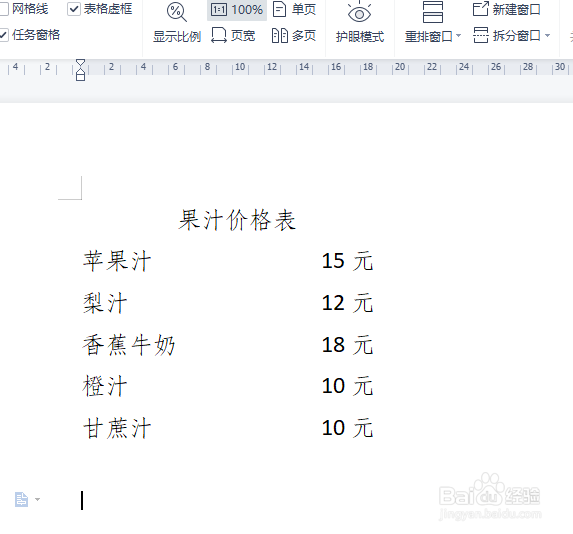1、 如下图,想制作一张果汁价格表。
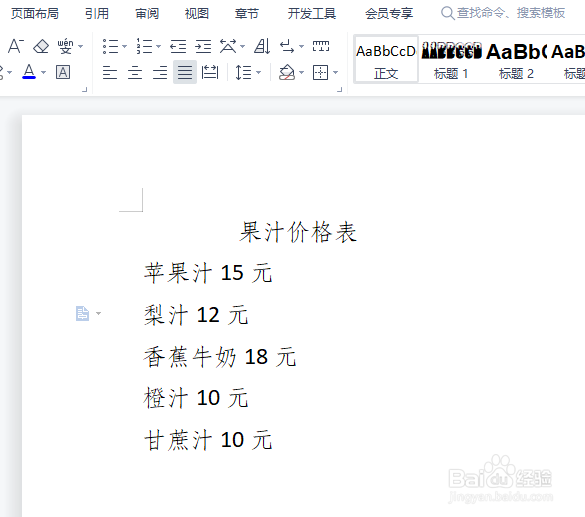
2、选中下方文字,点击上面菜单的“视图”。
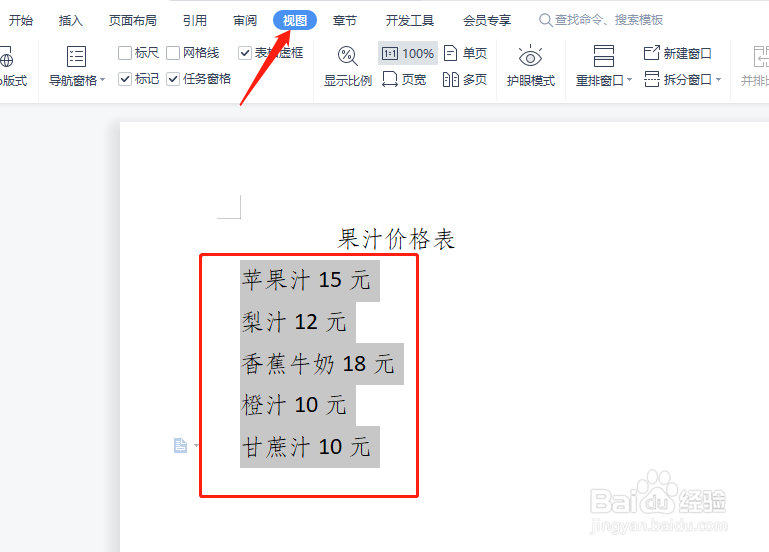
3、勾选“标尺”,并将鼠标在标尺上的15位置点击下,加入了一个制表符。
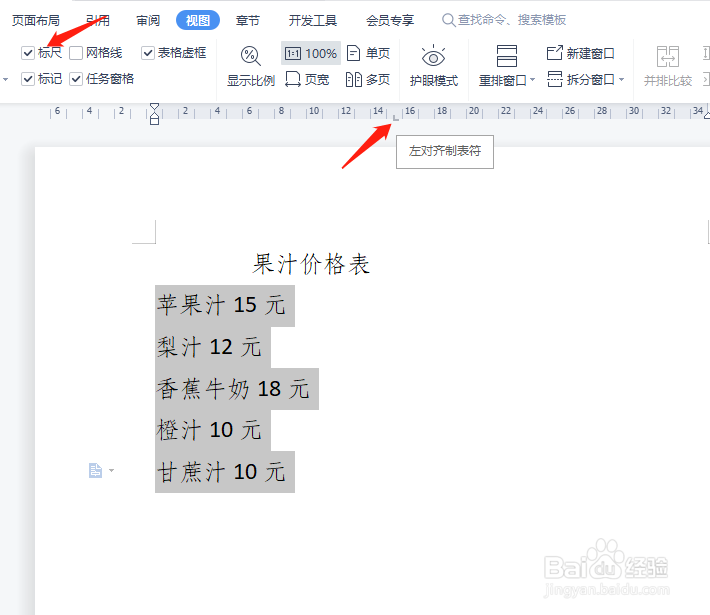
4、将光标移动到苹果汁和15元的中间。
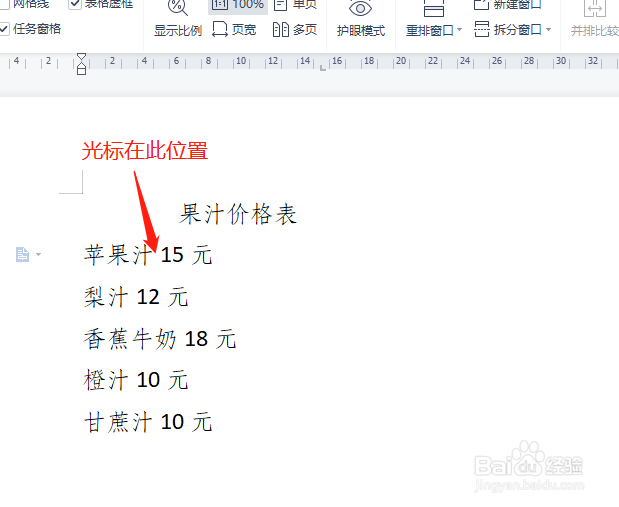
5、按下键盘上的TAB键,后面的15元马上移到了制表符下方。
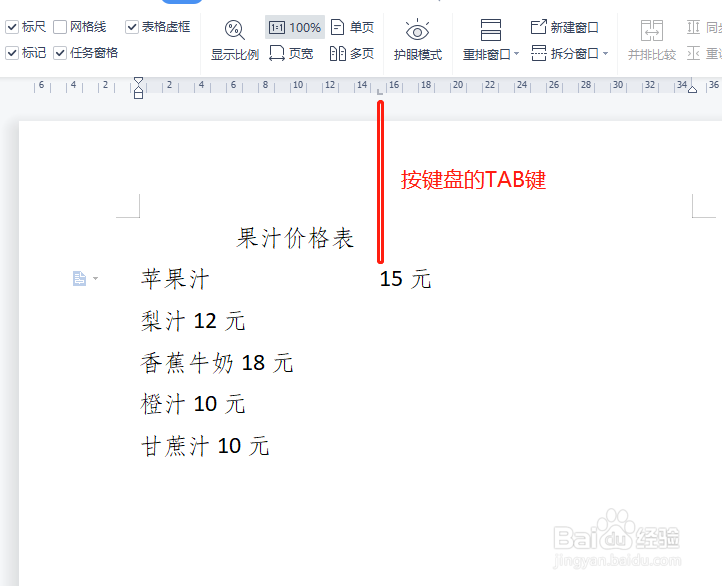
6、同样方法,将光标移到梨汁后面,按TAB键,12元自动移到制表符下方,以此类推,所有果汁的价格都对齐了,价格表完成。
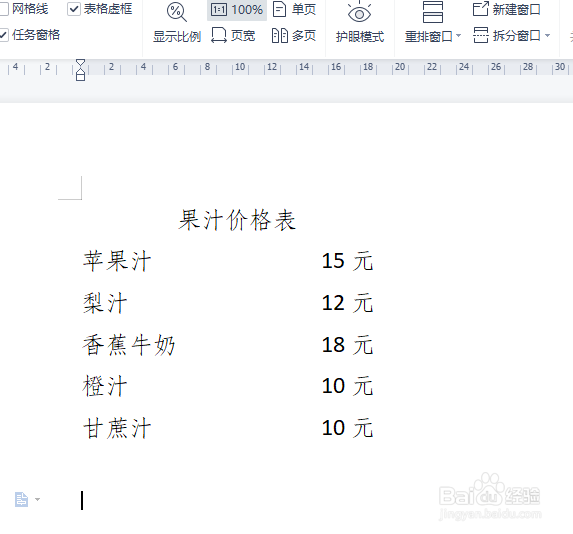
时间:2024-10-18 10:18:17
1、 如下图,想制作一张果汁价格表。
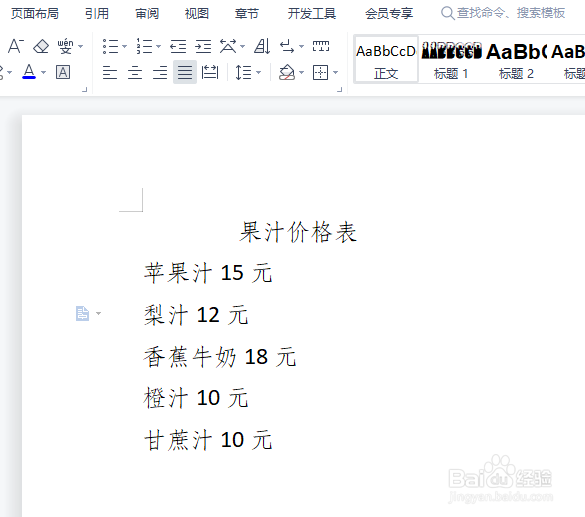
2、选中下方文字,点击上面菜单的“视图”。
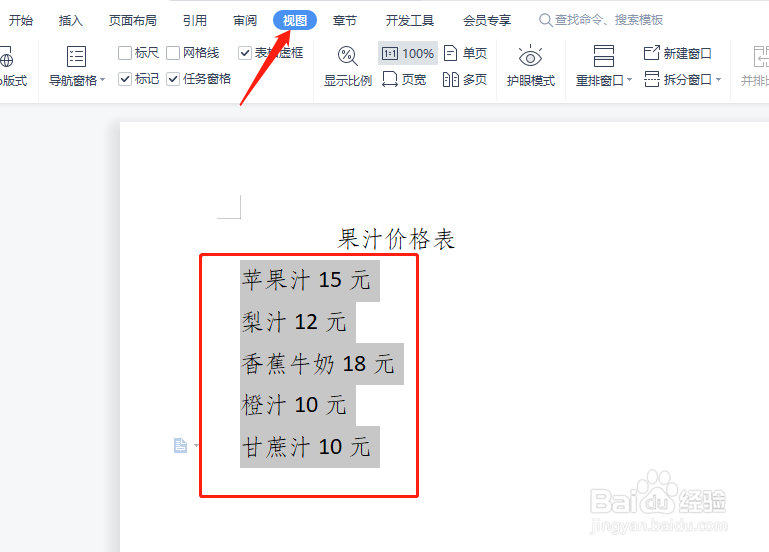
3、勾选“标尺”,并将鼠标在标尺上的15位置点击下,加入了一个制表符。
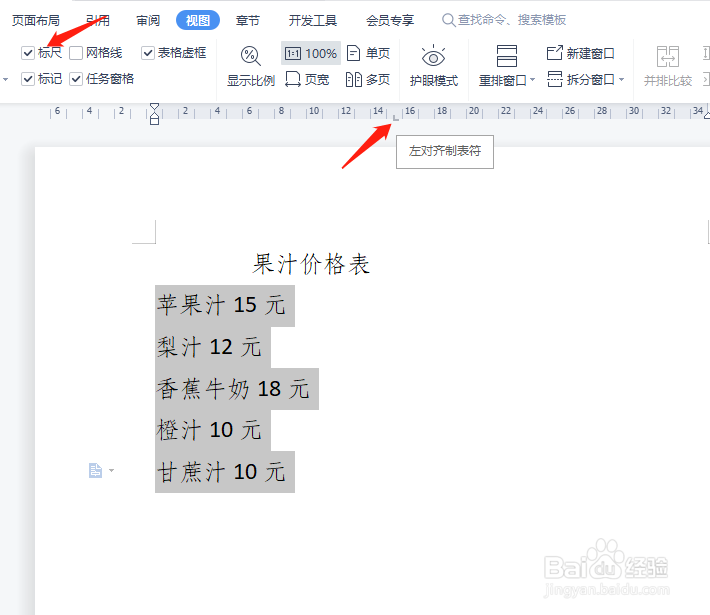
4、将光标移动到苹果汁和15元的中间。
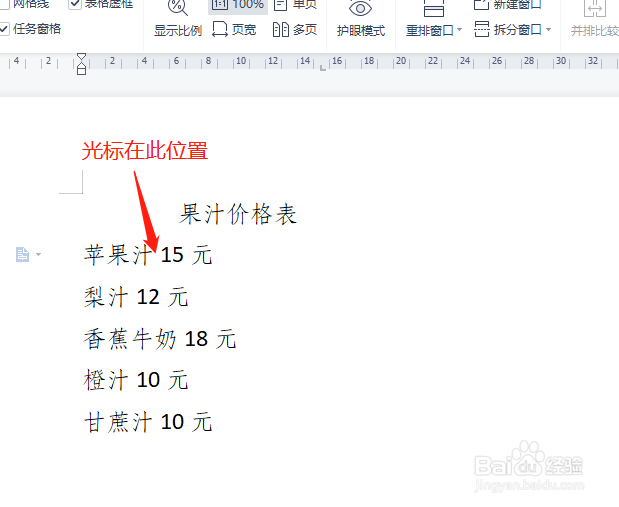
5、按下键盘上的TAB键,后面的15元马上移到了制表符下方。
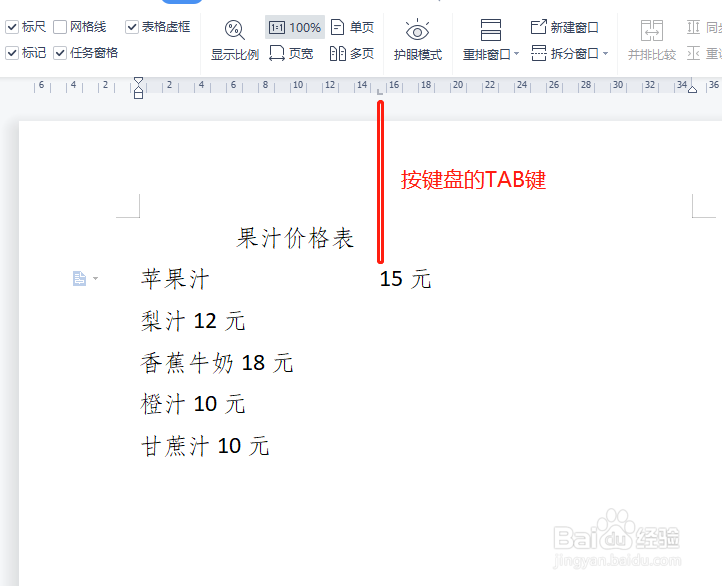
6、同样方法,将光标移到梨汁后面,按TAB键,12元自动移到制表符下方,以此类推,所有果汁的价格都对齐了,价格表完成。